
Presente en la mayoría de los dispositivos móviles Samsung que han sido lanzados al mercado a lo largo de los últimos años, la función Always On Display suele generar muchísima controversia entre la mayor parte de los usuarios.
Si has adquirido el terminal Galaxy A54 5G y te interesa activar esta función para disfrutar de las características visuales que ofrece, no será necesario que descargues aplicaciones extra, pues la misma está presente de forma nativa en el móvil.
Aquí te mostraremos en muy pocos pasos cómo activarla, y dónde ingresar para personalizar el Always On Display. Así mismo, te enseñaremos a desactivarla, si es que no quedas conforme con las bondades que ofrece esta opción de bloqueo de pantalla.
¿Cómo activar Always On Display en Samsung Galaxy A54 5G?
Antes de que lleves a cabo cada uno de los pasos que te dejaremos en el tutorial, te aconsejamos actualizar la capa de personalización del móvil a la última versión, ¿por qué? Porque de esta forma podrás acceder a la última edición de la función Always On Display.
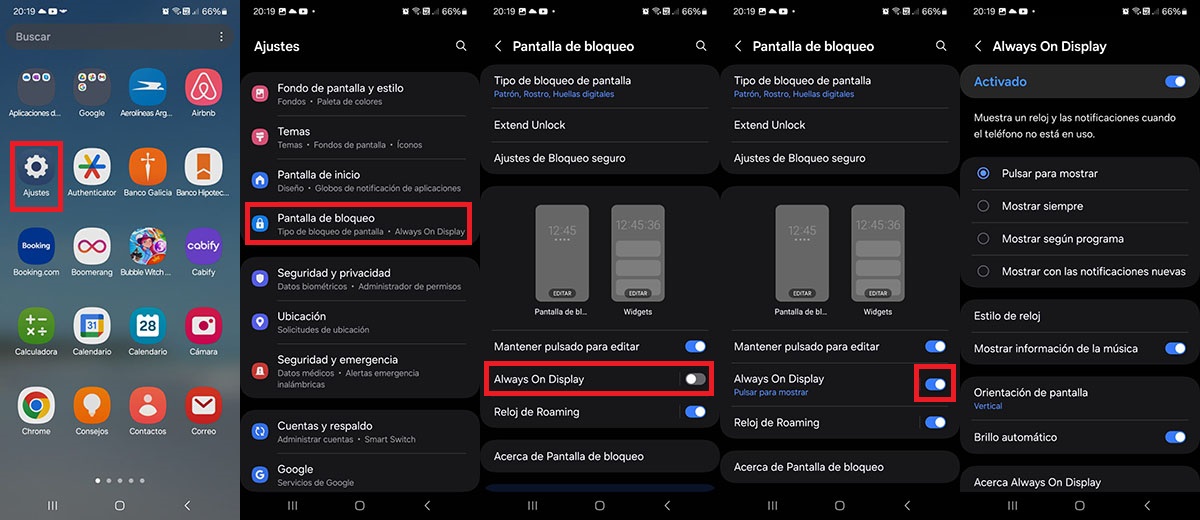
- Lo primero que tienes que hacer es entrar en los “Ajustes” de tu dispositivo móvil Galaxy A54 5G.
- Una vez dentro de la configuración del terminal, tendrás que pinchar en la opción que dice “Pantalla de bloqueo”.
- Allí aparecerá la función “Always On Display” desactivada. Para poder activarla, tendrás que pinchar sobre el botón que se ubica sobre la derecha del mismo.
- Si en algún momento deseas desactivarla para ahorrar energía, o bien porque no te ha gustado el funcionamiento de dicha característica, podrás hacerlo pinchando sobre el mismo botón.
- Cabe remarcar que presionando en “Always On Display” (estando activada la función), podrás modificar el aspecto de esta pantalla de bloqueo.
Por último, es necesario añadir que se puede mejorar el funcionamiento de Always On Display con esta app. Así mismo, queremos desmentir el mito de que esta función consume más batería, pues el consumo de batería con esta función activa es prácticamente nulo.
















